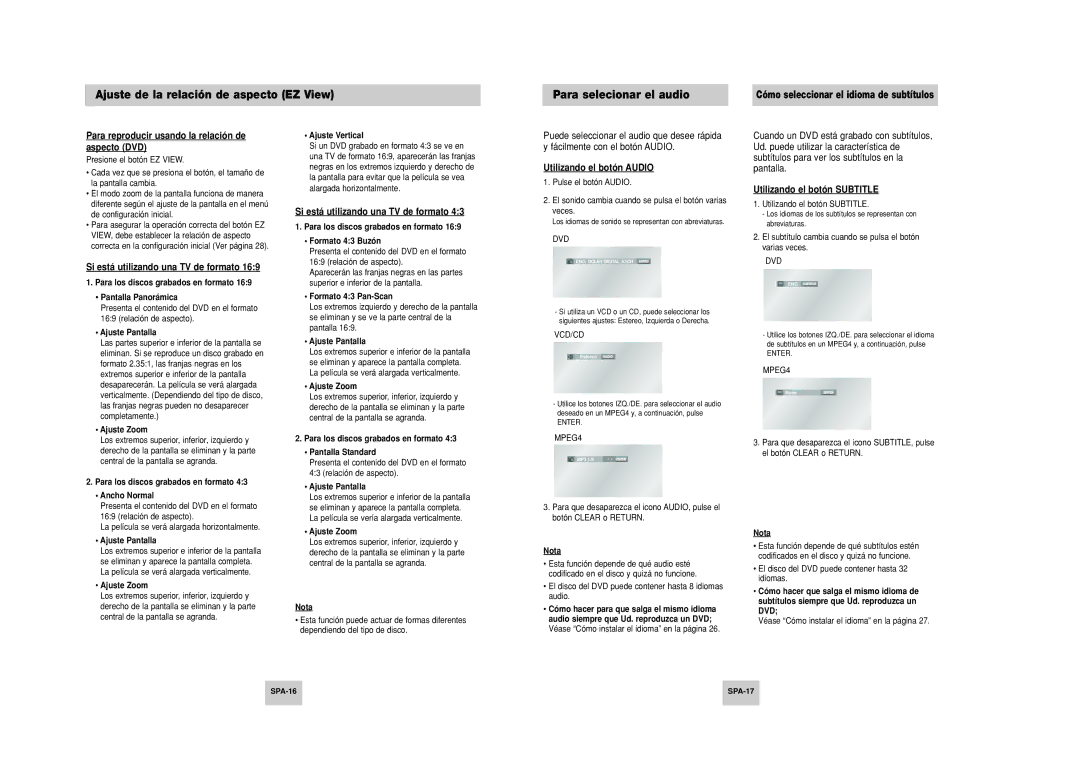Ajuste de la relación de aspecto (EZ View)
Para selecionar el audio
Cómo seleccionar el idioma de subtítulos
Para reproducir usando la relación de aspecto (DVD)
Presione el botón EZ VIEW.
•Cada vez que se presiona el botón, el tamaño de la pantalla cambia.
•El modo zoom de la pantalla funciona de manera diferente según el ajuste de la pantalla en el menú de configuración inicial.
•Para asegurar la operación correcta del botón EZ VIEW, debe establecer la relación de aspecto correcta en la configuración inicial (Ver página 28).
Si está utilizando una TV de formato 16:9
1. Para los discos grabados en formato 16:9 |
• Pantalla Panorámica |
Presenta el contenido del DVD en el formato |
•Ajuste Vertical
Si un DVD grabado en formato 4:3 se ve en una TV de formato 16:9, aparecerán las franjas negras en los extremos izquierdo y derecho de la pantalla para evitar que la película se vea alargada horizontalmente.
Si está utilizando una TV de formato 4:3
1. Para los discos grabados en formato 16:9 |
• Formato 4:3 Buzón |
Presenta el contenido del DVD en el formato |
16:9 (relación de aspecto). |
Aparecerán las franjas negras en las partes |
superior e inferior de la pantalla. |
• Formato 4:3 |
Los extremos izquierdo y derecho de la pantalla |
Puede seleccionar el audio que desee rápida y fácilmente con el botón AUDIO.
Utilizando el botón AUDIO
1.Pulse el botón AUDIO.
2.El sonido cambia cuando se pulsa el botón varias veces.
Los idiomas de sonido se representan con abreviaturas.
DVD
![]()
![]() ENG DOLBY DIGITAL 5.1CH AUDIO
ENG DOLBY DIGITAL 5.1CH AUDIO
Cuando un DVD está grabado con subtítulos, Ud. puede utilizar la característica de subtítulos para ver los subtítulos en la pantalla.
Utilizando el botón SUBTITLE
1.Utilizando el botón SUBTITLE.
-Los idiomas de los subtítulos se representan con abreviaturas.
2.El subtítulo cambia cuando se pulsa el botón varias veces.
DVD
ENG SUBTITLE
16:9 (relación de aspecto). |
• Ajuste Pantalla |
Las partes superior e inferior de la pantalla se |
eliminan. Si se reproduce un disco grabado en |
formato 2.35:1, las franjas negras en los |
extremos superior e inferior de la pantalla |
desaparecerán. La película se verá alargada |
verticalmente. (Dependiendo del tipo de disco, |
las franjas negras pueden no desaparecer |
completamente.) |
• Ajuste Zoom |
Los extremos superior, inferior, izquierdo y |
derecho de la pantalla se eliminan y la parte |
central de la pantalla se agranda. |
2. Para los discos grabados en formato 4:3 |
• Ancho Normal |
Presenta el contenido del DVD en el formato |
16:9 (relación de aspecto). |
La película se verá alargada horizontalmente. |
• Ajuste Pantalla |
Los extremos superior e inferior de la pantalla |
se eliminan y aparece la pantalla completa. |
La película se verá alargada verticalmente. |
• Ajuste Zoom |
Los extremos superior, inferior, izquierdo y |
derecho de la pantalla se eliminan y la parte |
central de la pantalla se agranda. |
se eliminan y se ve la parte central de la |
pantalla 16:9. |
• Ajuste Pantalla |
Los extremos superior e inferior de la pantalla |
se eliminan y aparece la pantalla completa. |
La película se verá alargada verticalmente. |
• Ajuste Zoom |
Los extremos superior, inferior, izquierdo y |
derecho de la pantalla se eliminan y la parte |
central de la pantalla se agranda. |
2. Para los discos grabados en formato 4:3 |
• Pantalla Standard |
Presenta el contenido del DVD en el formato |
4:3 (relación de aspecto). |
• Ajuste Pantalla |
Los extremos superior e inferior de la pantalla |
se eliminan y aparece la pantalla completa. |
La película se vería alargada verticalmente. |
• Ajuste Zoom |
Los extremos superior, inferior, izquierdo y |
derecho de la pantalla se eliminan y la parte |
central de la pantalla se agranda. |
Nota
•Esta función puede actuar de formas diferentes dependiendo del tipo de disco.
-Si utiliza un VCD o un CD, puede seleccionar los siguientes ajustes: Estereo, Izquierda o Derecha.
VCD/CD
Estereo AUDIO
-Utilice los botones IZQ./DE. para seleccionar el audio deseado en un MPEG4 y, a continuación, pulse
ENTER.
MPEG4
![]()
![]() MP3 1/8
MP3 1/8
3.Para que desaparezca el icono AUDIO, pulse el botón CLEAR o RETURN.
Nota
•Esta función depende de qué audio esté codificado en el disco y quizá no funcione.
•El disco del DVD puede contener hasta 8 idiomas audio.
•Cómo hacer para que salga el mismo idioma audio siempre que Ud. reproduzca un DVD; Véase “Cómo instalar el idioma” en la página 26.
-Utilice los botones IZQ./DE. para seleccionar el idioma de subtítulos en un MPEG4 y, a continuación, pulse
ENTER.
MPEG4
![]()
![]() None
None
3.Para que desaparezca el icono SUBTITLE, pulse el botón CLEAR o RETURN.
Nota
•Esta función depende de qué subtítulos estén codificados en el disco y quizá no funcione.
•El disco del DVD puede contener hasta 32 idiomas.
•Cómo hacer que salga el mismo idioma de subtítulos siempre que Ud. reproduzca un DVD;
Véase “Cómo instalar el idioma” en la página 27.